PPT背景操作题【1】
来源:网络收集 点击: 时间:2024-03-04【导读】:
制作课件或者工作规划时,我们都会用到PPT来使用和放映,这样可以很准确直观地将数据表示出来。大大省去了再去做表、写文字统计的时间了。来看看下列题目怎么操作吧。要求:(1)将其中的第三张幻灯片背景设置效果设为渐变预置的“红日西斜”。 (2)第四张幻灯片背景效果设为“鱼类化石”纹理。 (3)进行幻灯片放映并观察效果。【PS:这两个效果只有在2010版本中存在,2013向后的版本自带是没有的,后期可以通过手动配置颜色或贴图实现,当时是在win7中做的,然后放在其他地方观看效果的,所以图片不一致】2010版本(图片忽略)1/5分步阅读 2/5
2/5 3/5
3/5 4/5
4/5 5/5
5/5 非2010版本(2013或更高)1/3
非2010版本(2013或更高)1/3 2/3
2/3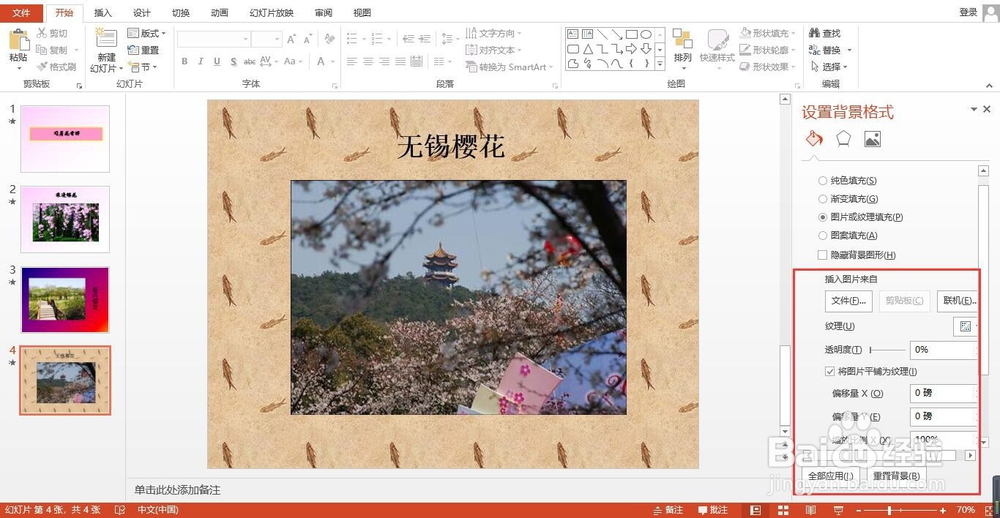 3/3
3/3 PPTPOWERPOINT
PPTPOWERPOINT
打开需要修改的PPT文件,此时是默认统一的纯色渐变风格。
 2/5
2/5选中第三张幻灯片,右击选择“设置背景格式”。
 3/5
3/5在“填充”下面选择“渐变填充”,会弹出“预设颜色”,点击第一个颜色,就是“红日西斜”,然后选择关闭。
 4/5
4/5完成后的效果如图。
 5/5
5/5接着再选择第四张幻灯片,方法同步骤三,填充选项改为“图片或纹理填充”,点击第二排第二个,为“鱼类化石”。
 非2010版本(2013或更高)1/3
非2010版本(2013或更高)1/3如果为非2010版本,找不到效果,可以打开选项,在“渐变光圈”中先点击旁边的增加图标,添加五个拾色器,类型为:“线性”,颜色为:深蓝、深紫、梅红、红色、橙色,位置为:0%、30%、65%、90%、100%。就可以设置相同效果。
 2/3
2/3纹理这个,前面方法一致,后面选择“插入图片”可以自己找一张这个贴图,再应用,就会自动生成原来的纹理了。
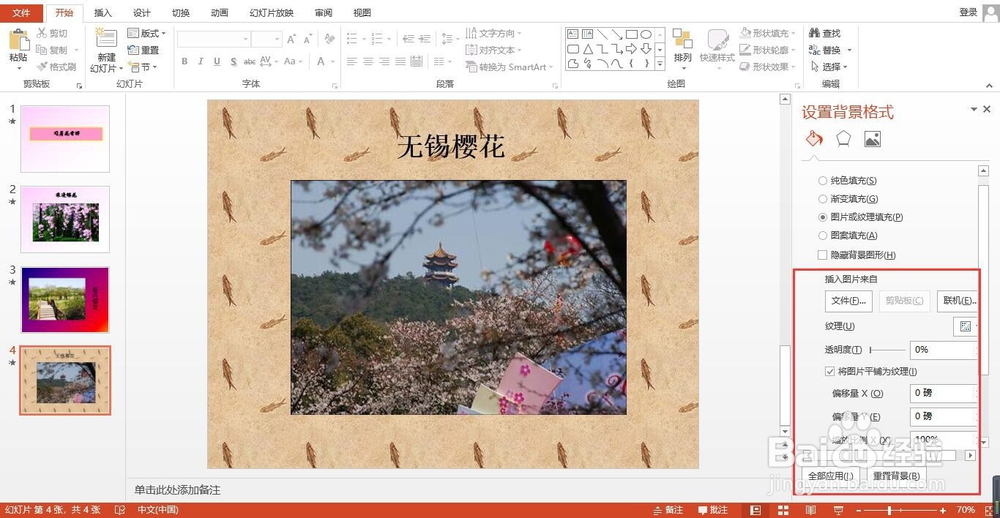 3/3
3/3最后放映测试下。
 PPTPOWERPOINT
PPTPOWERPOINT 版权声明:
1、本文系转载,版权归原作者所有,旨在传递信息,不代表看本站的观点和立场。
2、本站仅提供信息发布平台,不承担相关法律责任。
3、若侵犯您的版权或隐私,请联系本站管理员删除。
4、文章链接:http://www.1haoku.cn/art_241729.html
 订阅
订阅